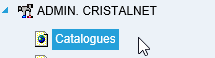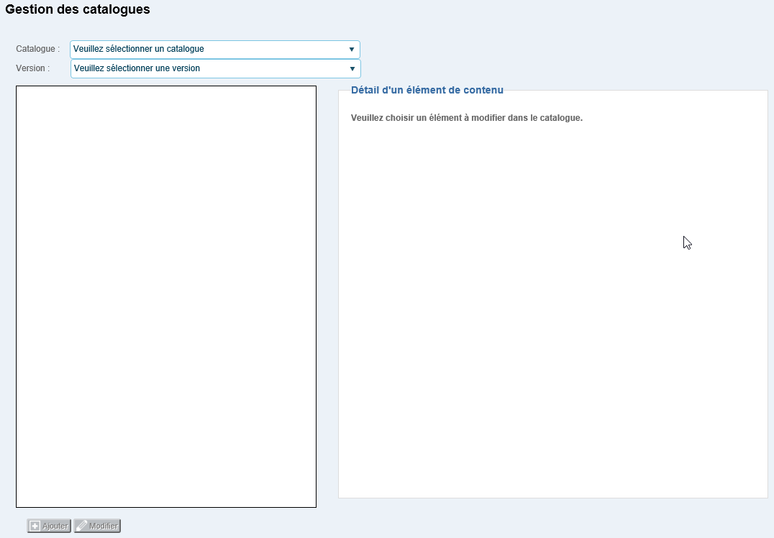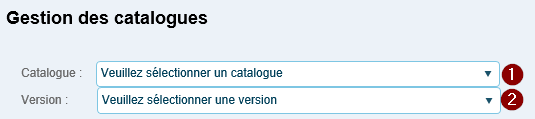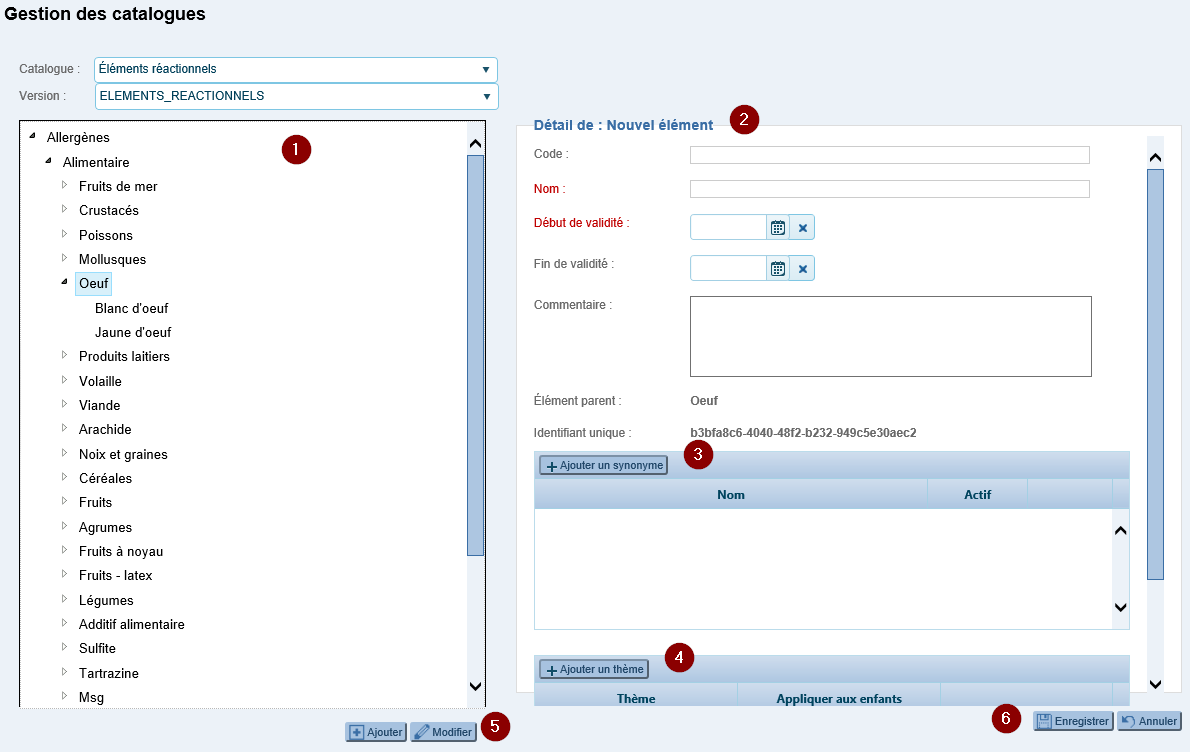Gestion des catalogues
La fonction de gestion des catalogues contient des données de référence centralisées et utilisées par différents modules de Cristal-Net. Contrairement aux données de référence des domaines de valeurs, les données contenues dans les catalogues sont volumineuses, structurées et complexes.
Un catalogue peut contenir plusieurs versions et chaque version peut être révisée (ajout, retrait ou modification d'items). Il est également possible pour chacun des items d'un catalogue de définir des synonymes. Certaines fonctions de recherche dans Cristal-Net supportent la recherche par synonyme. C'est le cas notamment des éléments réactionnels.
Caractéristiques d'un catalogue :
- Un catalogue peut avoir jusqu'à six niveaux d'items.
- Le nombre de niveaux d'un catalogue est déterminé lors de la création de celui-ci.
- Il peut y avoir plusieurs items au même niveau, à l'exception du premier niveau qui en contient un seul.
- Chaque item du catalogue détient un identifiant unique, soit un « GUID ».
- Les items peuvent avoir un début et une fin de validité.
- Les items ne peuvent pas être supprimés : certains catalogues supportent la fin de validité.
![]() Avertissement : L'ajout d'un catalogue ou d'une version d'un catalogue doit faire l'objet d'une demande de changement au CDO – Cristal-Net.
Avertissement : L'ajout d'un catalogue ou d'une version d'un catalogue doit faire l'objet d'une demande de changement au CDO – Cristal-Net.
Accéder à la « Gestion des catalogues »
Pour accéder à la gestion des catalogues, à partir du menu principal de Cristal-Net, cliquer sur ADMIN. CRISTALNET > Catalogues.
La fenêtre de gestion des catalogues s'affiche.
Gestion des catalogues
1. Sélectionner un catalogue
À l'aide des listes déroulantes, sélectionner les informations nécessaires.
| Description | Commentaire | |
|---|---|---|
| 1 | Catalogue | Permet de sélectionner la catégorie du catalogue.
|
| 2 | Version | Permet de sélectionner la version du catalogue sélectionné. |
2. Consulter un élément d'un catalogue
Le catalogue et les éléments du catalogue sont affichés dans les sections.
| Description | Commentaire | |
|---|---|---|
| 1 | Arborescence du catalogue | Permet l'affichage du catalogue et des éléments sous forme d'arborescence hiérarchique. |
| 2 | Détail des éléments du catalogue | Lorsqu'on sélectionne un élément dans l'arborescence du catalogue, le détail de l'élément s'affiche dans la section. |
| 3 | Synonymes d'un élément | Permet d'identifier pour un élément des synonymes. Pour ajouter des synonymes, cliquer sur le bouton Ajouter un synonyme.
Pour modifier ou supprimer un synonyme, cliquer sur le bouton oupour l'élément désiré. |
| 4 | Thème d'un élément | Permet d'identifier un thème pour un élément. Les thèmes sont utilisés pour associer une catégorie à un élément. Un seul thème est actuellement présent. Pour ajouter des thèmes, cliquer sur le bouton Ajouter un thème.
Pour modifier ou supprimer un thème, cliquer sur le bouton oupour l'élément désirer. |
| 5 | Boutons d'ajout et de modification | Permet l'ajout ou la modification d'un item sélectionné. |
| 6 | Boutons d'enregistrement | Permet l'enregistrement ou l'annulation des modifications. Les boutons sont visibles uniquement si un élément est en mode ajout ou modification. |
3. Ajouter un élément d'un catalogue
- Se positionner sur le nœud parent de l'élément à ajouter.
- Cliquer sur le bouton Ajouter.
- Remplir les informations du nouvel élément dans la section détail. Les informations obligatoires sont en rouge.
- Cliquer sur le bouton Enregistrer.
4. Modifier un élément d'un catalogue
- Se positionner sur l'élément à modifier.
- Cliquer sur le bouton Modifier.
- Modifier les informations de l'élément dans la section détail.
- Cliquer sur le bouton Enregistrer.